Як і будь-яка інша розробка з відкритим кодом, WordPress має свої позитивні та негативні сторони. Він надає виняткову гнучкість і майже необмежені можливості для розширення функціоналу. Однак, виправлення різноманітних проблем, наприклад, усунення несправностей, може вимагати певних технічних знань. Тим не менш, з правильним підходом, можна вирішити будь-які труднощі та повною мірою скористатися перевагами WordPress.
Під час роботи з сайтом на WordPress, ви можете зіткнутися з типовою помилкою “вичерпано ліміт пам’яті”. Ця проблема виникає, коли ваш веб-ресурс використовує більше оперативної пам’яті, ніж дозволено на сервері. Це може призвести до серйозних негативних наслідків, зокрема, до погіршення користувацького досвіду.
Якщо ваш веб-сайт відвідує значна кількість користувачів, помилки, пов’язані з обмеженням пам’яті, є досить поширеним явищем. На щастя, існує декілька методів, за допомогою яких можна виправити цю проблему, навіть якщо ви новачок у WordPress. Ця стаття допоможе вам крок за кроком вирішити проблему обмеження пам’яті на вашому сайті WordPress, щоб забезпечити його безперебійну та ефективну роботу.
Основні причини виникнення помилки обмеження пам’яті WordPress
Помилка обмеження пам’яті є однією з найчастіших проблем, з якими стикаються власники веб-ресурсів на платформі WordPress. Цей вид помилок призводить до повільного завантаження сторінок, збоїв у роботі сайту або навіть його повної недоступності. Як правило, повідомлення про помилку містить текст на кшталт “фатальна помилка: вичерпано дозволений обсяг пам’яті 67108864 байт”.
Давайте розглянемо основні причини цієї проблеми:
Сумісність плагінів і тем
Плагіни та теми WordPress дозволяють розширити функціональність веб-ресурсу та персоналізувати його зовнішній вигляд. Однак, іноді плагіни та теми можуть створювати конфлікти через несумісність з версією WordPress, що використовується. Це може призвести до різних проблем, у тому числі до помилок обмеження пам’яті.
Наприклад, плагін або тема може використовувати більше оперативної пам’яті, ніж виділено сервером. Для вирішення цієї проблеми можна деактивувати плагін або тему, які викликають помилку. Потім можна оновити плагін або тему до останньої версії або знайти альтернативу, сумісну з вашою поточною версією WordPress.
Великі бази даних
У WordPress проблеми з обмеженням пам’яті часто виникають через значний обсяг даних у базі даних. Зі збільшенням обсягу інформації, що зберігається на вашому веб-сайті, зростають і вимоги до пам’яті для його оптимальної роботи.
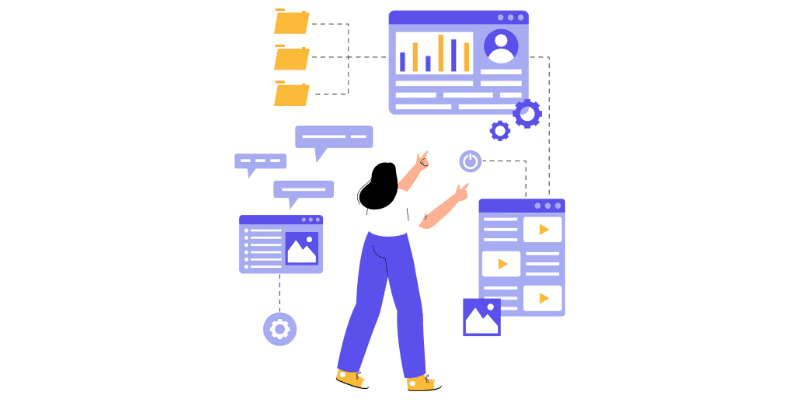
Коли веб-сайт виконує інтенсивні запити або обробку даних, він може перевищити встановлений ліміт пам’яті. Це призводить до виникнення помилки обмеження пам’яті на вашому сайті WordPress.
Одним із варіантів вирішення цієї проблеми може бути видалення непотрібних даних, таких як спам-коментарі та чернетки публікацій. Для оптимізації продуктивності та використання пам’яті можна використовувати плагін кешування, який допоможе зменшити частоту запитів до бази даних.
Плагіни, що вимагають багато ресурсів
Використання плагінів, які потребують значних ресурсів, може призвести до перевищення ліміту пам’яті в WordPress. Такі плагіни вимагають значних системних ресурсів, особливо при обробці великих обсягів даних або зображень. Це може вичерпати виділену сервером пам’ять.
Одним із рішень цієї проблеми може бути відключення плагіна, що споживає значну кількість ресурсів. Крім того, ви можете замінити такий плагін на більш легкий, який не буде так сильно навантажувати ресурси вашого сервера. Також можна збільшити ліміт пам’яті, виділеної для вашого веб-сайту, хоча для цього потрібен доступ до панелі керування хостингом.
Недостатні ресурси сервера
Помилка обмеження пам’яті є типовою, якщо ваш сайт WordPress розміщено на спільному сервері. Спільний хостинг означає, що декілька сайтів розміщено на одному сервері. Це може призвести до обмеженого розподілу ресурсів сервера для кожного сайту.
Якщо на ваш веб-сайт раптово збільшується трафік або на ньому запущено ресурсоємний плагін, це може призвести до перевищення виділеного ліміту пам’яті. Застаріле обладнання, недостатній обсяг дискового простору та обмежений процесор або оперативна пам’ять також можуть спричинити цю помилку.
Щоб вирішити цю проблему, можна зменшити кількість плагінів, що використовуються на сайті. Якщо ж додаткові плагіни необхідні для роботи веб-сайту, варто розглянути можливість переходу на тарифний план хостингу, який надає більше пам’яті. Можна також перейти на виділений сервер, який пропонує більшу кількість ресурсів та повний контроль над сайтом.
Перевантажений трафік веб-сайту
Проблеми з обмеженням пам’яті можуть виникнути, коли веб-сайт отримує більше запитів, ніж може обробити його сервер. Сайти з високим трафіком часто стикаються з цією помилкою, оскільки обробка великої кількості запитів вимагає більших ресурсів сервера.
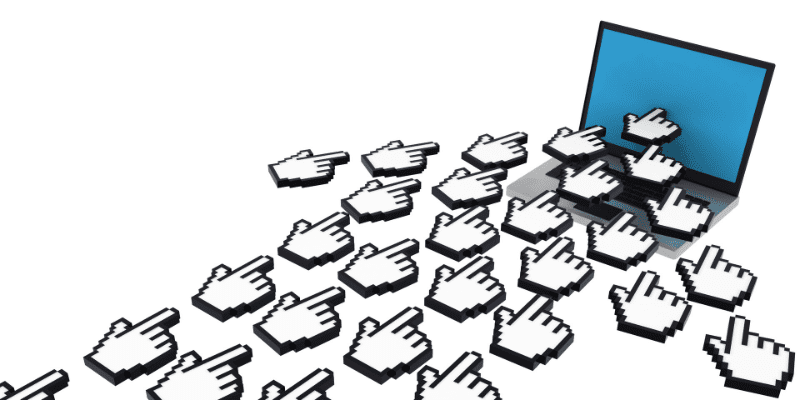
Високий трафік також створює проблеми з запитами до бази даних, оскільки для цього потрібен значний обсяг пам’яті. Сервер може не мати достатньо пам’яті, щоб обробити збільшену кількість запитів, що і призводить до помилок обмеження пам’яті.
Щоб впоратися з цією проблемою, можна підвищити ефективність веб-сайту за допомогою мережі доставки контенту (CDN). CDN допоможе доставити контент вашого сайту через різні сервери, що зменшить навантаження на один сервер.
Крім того, використання плагінів кешування допоможе зберігати часто використовувані дані. Це зменшить кількість запитів до бази даних для виконання кожного запиту. Також важливо обрати тарифний план хостингу, який пропонує достатньо ресурсів для обробки трафіку вашого веб-сайту.
Як перевірити ліміт пам’яті вашого сайту WordPress
Існує декілька способів перевірити ліміт пам’яті на вашому сайті WordPress. Ось деякі з них, які ви можете легко використовувати:
#1. Через WordPress Site Health
Інструмент “Справність сайту” у WordPress є простим способом перевірити ліміт пам’яті. Він надає огляд загального стану сайту, а також інші важливі деталі, такі як обмеження пам’яті PHP.
Щоб отримати доступ до цієї інформації, спершу перейдіть до “Інструменти” > “Справність сайту”.
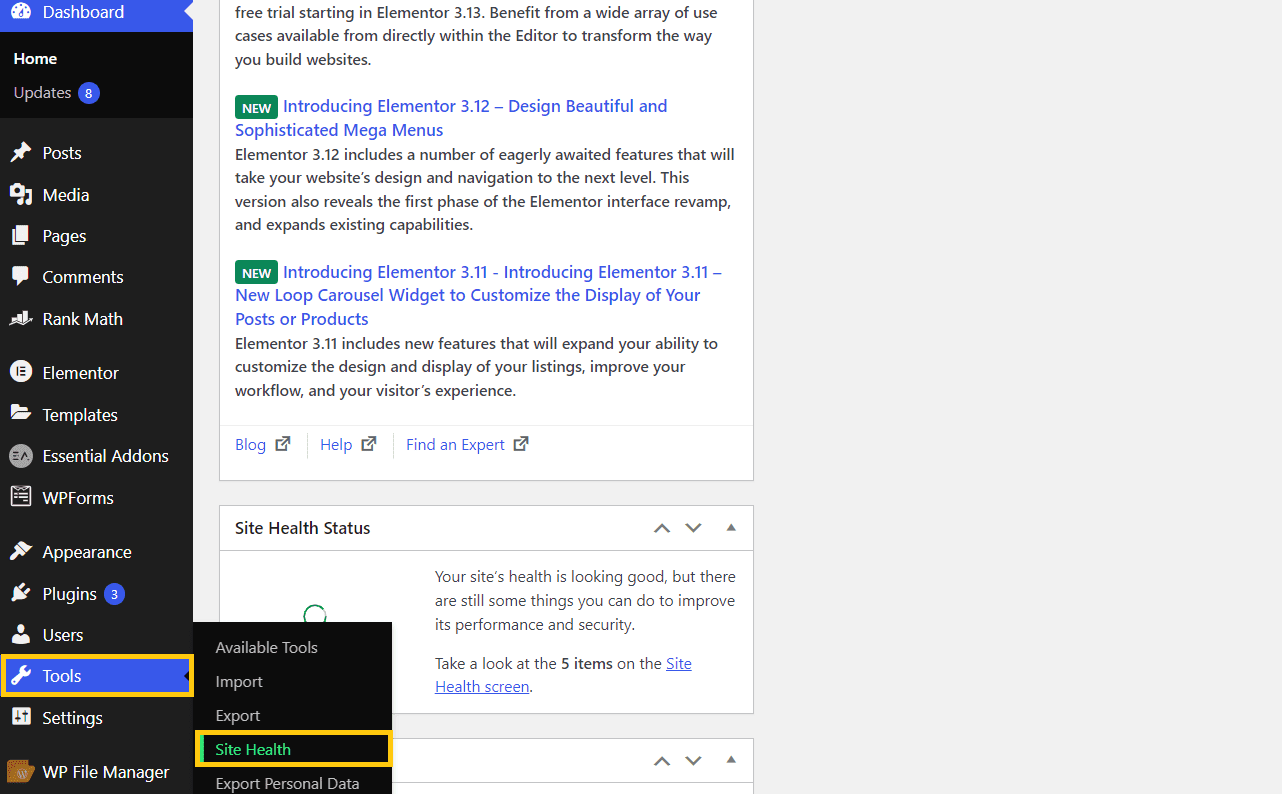
Далі перейдіть на вкладку “Інформація” і прокрутіть сторінку вниз до опції “Константи WordPress”.
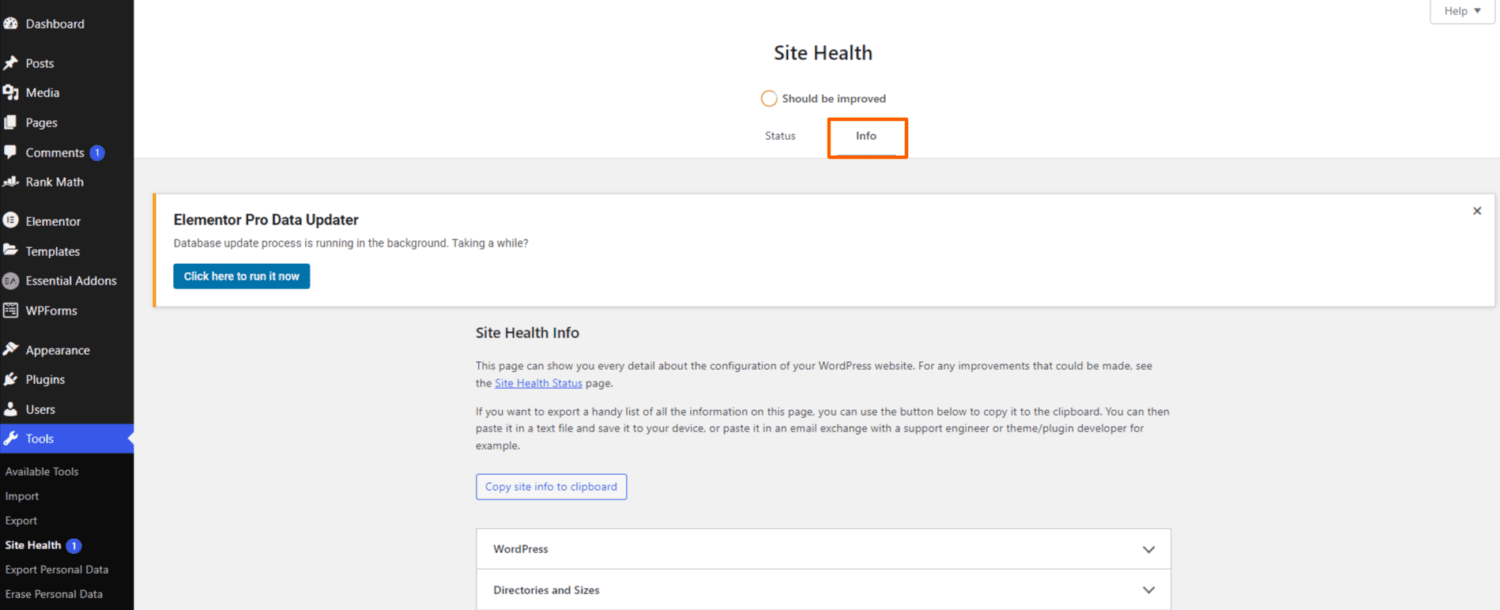
Натисніть на “Константи WordPress”, щоб відкрити докладні відомості про налаштування.
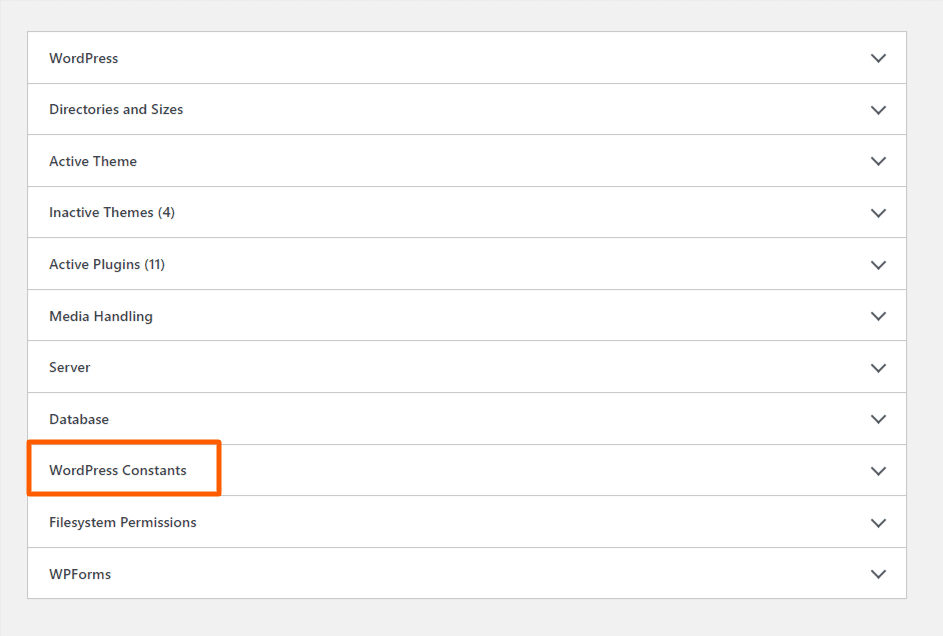
Тут ви знайдете інформацію про ваш WP_MEMORY_LIMIT, який визначає ліміт пам’яті.
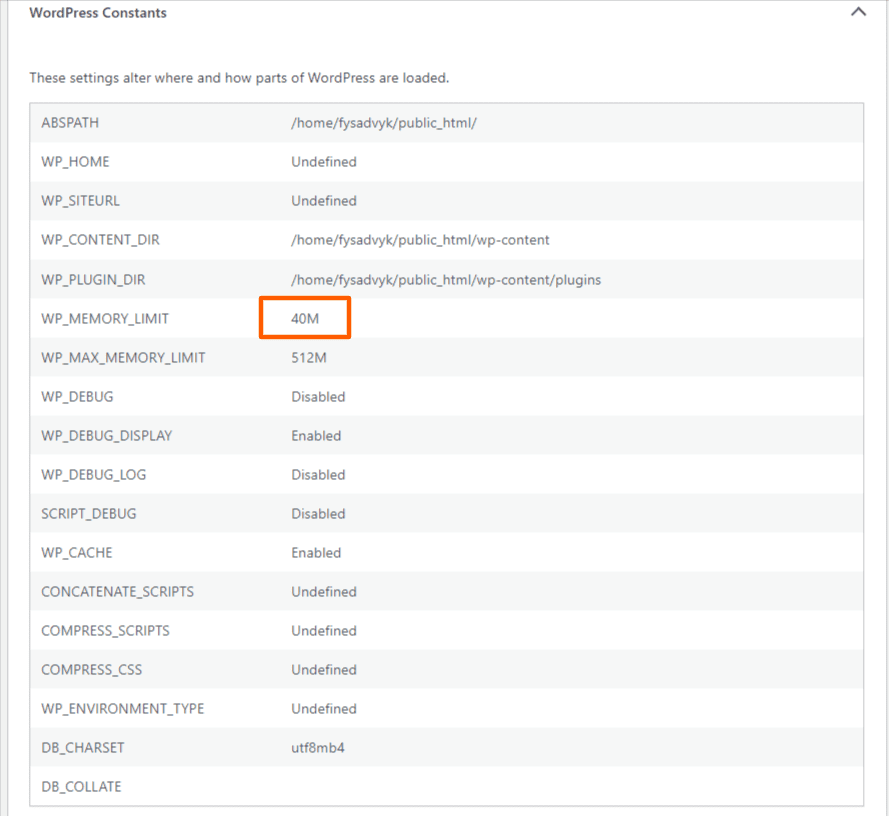
Якщо виділений ліміт пам’яті недостатній або менший за 32 МБ, необхідно збільшити його. Існує кілька способів збільшення ліміту пам’яті, які ми розглянемо далі.
#2. Перегляд файлу wp-config.php
Ви також можете перевірити обмеження пам’яті WordPress через файл wp-config.php. Щоб знайти цей файл, потрібно перейти до кореневого каталогу вашого сайту WordPress. Ви можете скористатися простим плагіном для керування файлами WordPress, таким як “WP File Manager”.
Після встановлення та активації плагіна, натисніть “WP File Manager”, а потім на першу опцію, щоб відкрити список файлів.
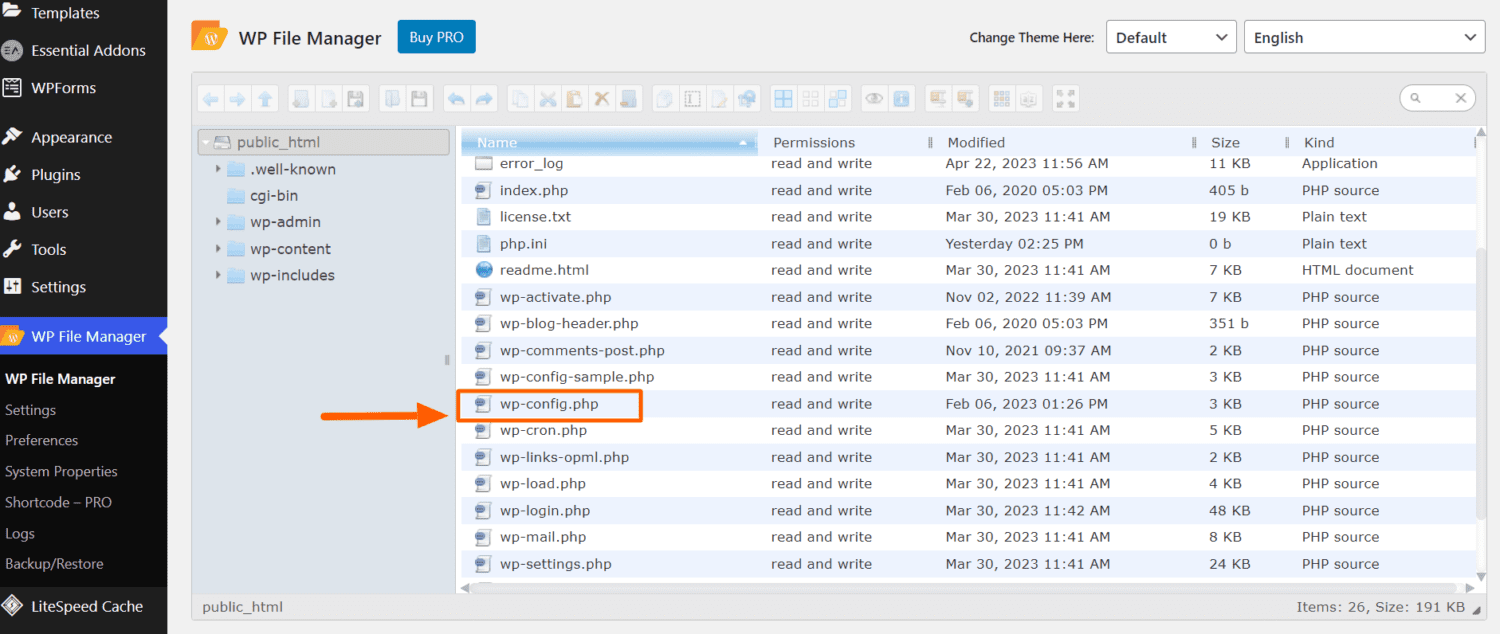
У списку файлів клацніть правою кнопкою миші на wp-config.php, а потім “Відкрити в редакторі коду”. Знайдіть рядок коду: `define(‘WP_MEMORY_LIMIT’, ‘256M’);`. Цей код визначає максимальний обсяг пам’яті, виділений для вашого сайту WordPress.
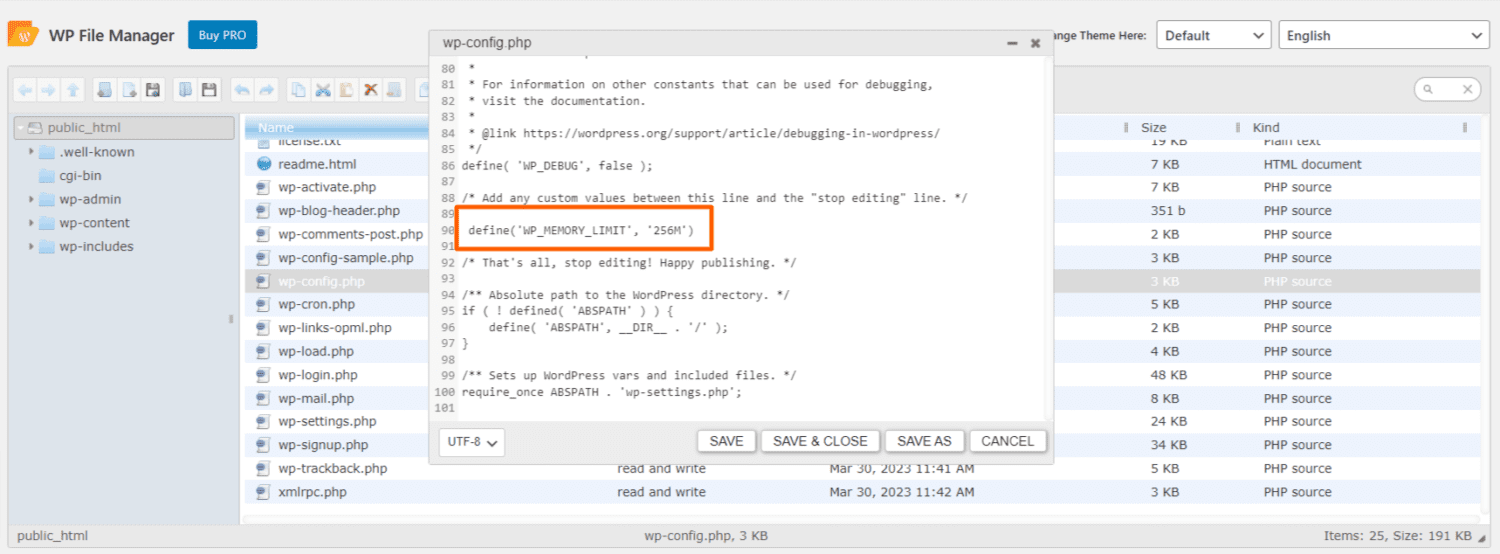
У цьому прикладі ліміт пам’яті встановлено на 256 МБ, і це значення можна змінити. Важливо, щоб цей рядок був доданий у місце, зазначене на зображенні. Якщо цього рядка немає у файлі wp-config.php, ви можете додати його вручну. Не забудьте зберегти зміни перед виходом.
#3. Перевірка в обліковому записі хостингу WordPress
Ви завжди можете перевірити ліміт пам’яті WordPress через обліковий запис хостингу або cPanel. Спочатку увійдіть до свого облікового запису хостингу, потім до cPanel і натисніть “Диспетчер файлів”.
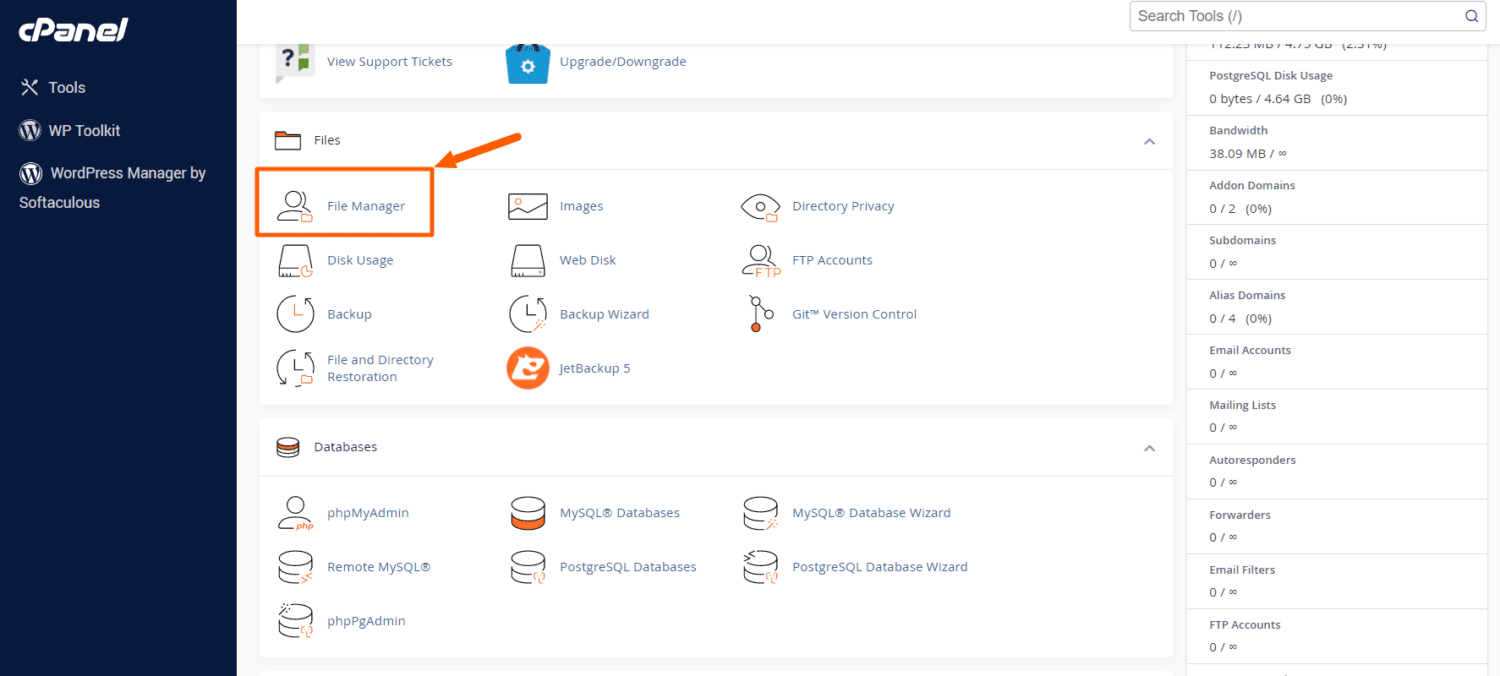
Далі двічі клацніть на папці `public_html`, щоб відкрити список файлів.
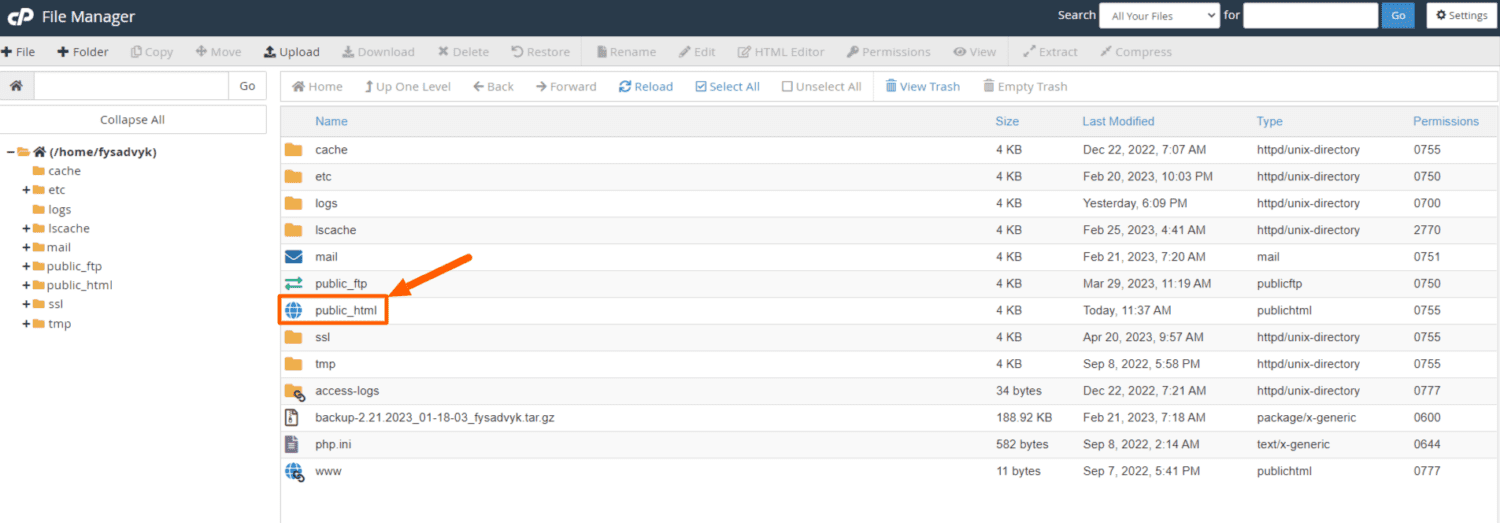
У цьому списку ви знайдете файл wp-config.php, який можна переглянути та редагувати.
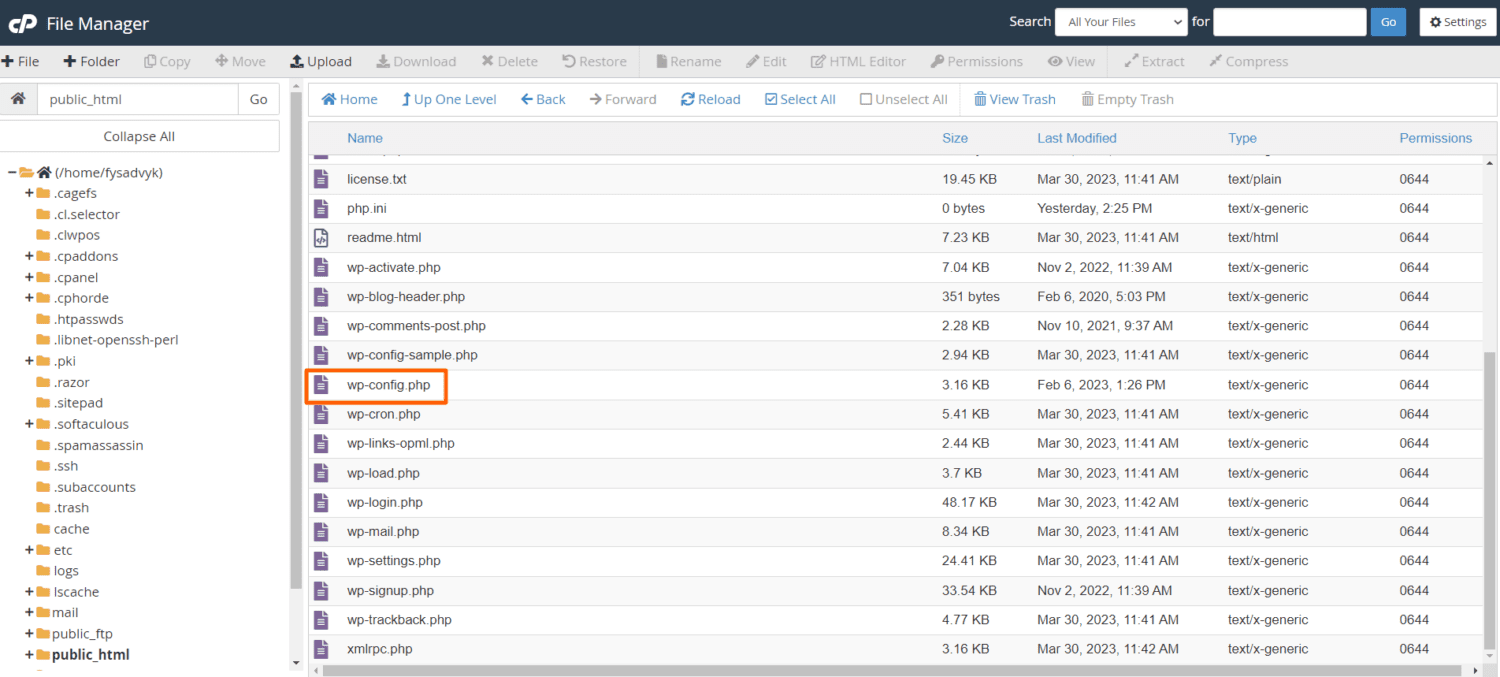
Натисніть на файл правою кнопкою миші та виберіть “Переглянути”, щоб перевірити обмеження пам’яті вашого сайту WordPress.
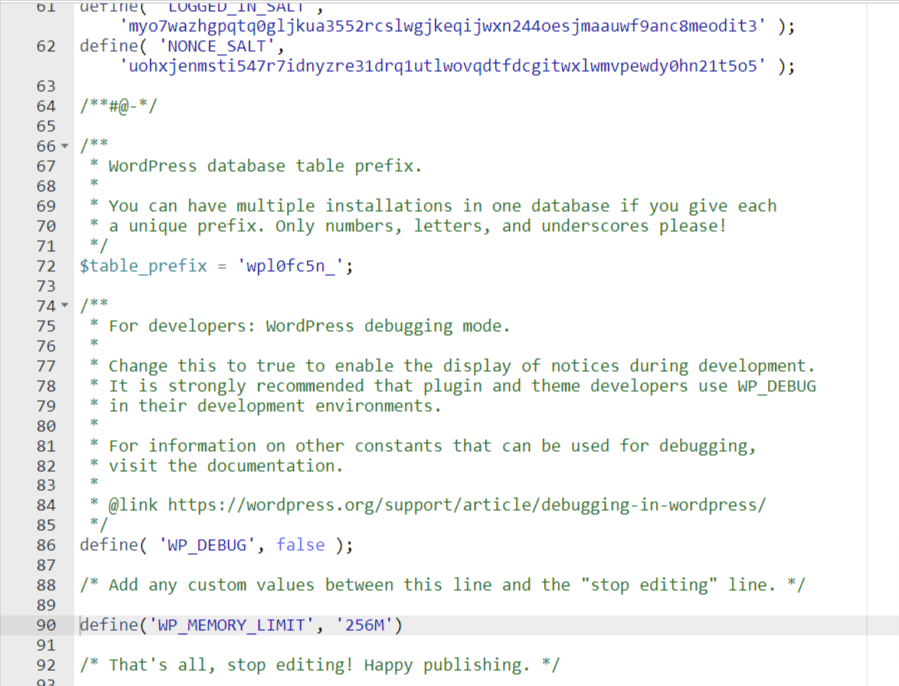
Якщо ви не можете знайти ліміт пам’яті WordPress для свого сайту, рекомендуємо звернутися до свого хостинг-провайдера. Вони нададуть вам інформацію про поточний ліміт пам’яті WordPress та ліміт PHP для вашого сайту. Зазвичай для цього достатньо надіслати запит в службу підтримки або електронний лист вашому хостинг-провайдеру.
Тепер, коли ви знаєте, де знайти інформацію про ліміт пам’яті вашого сайту WordPress, давайте розглянемо, як його можна збільшити.
Як виправити помилку обмеження пам’яті WordPress
Щоб виправити помилку обмеження пам’яті WordPress, скористайтеся наступними кроками:
#1. Створіть резервну копію сайту WordPress
Резервне копіювання даних веб-сайту є важливим кроком перед внесенням будь-яких змін до сайту WordPress. Якщо щось піде не так під час редагування, ви зможете легко повернути свій сайт до попереднього стану. Ось кілька способів створити резервну копію сайту WordPress:
- Використовуйте плагіни для резервного копіювання, такі як UpdraftPlus, Duplicator, Jetpack.
- Використовуйте хмарні сервіси резервного копіювання, наприклад, Google Drive або Amazon S3.
- Експортуйте базу даних вашого сайту WordPress вручну.
- Запитайте у хостинг-провайдера про послуги резервного копіювання.
Використання плагінів значно спрощує процес резервного копіювання, оскільки ви можете відкотити зміни у будь-який момент. Крім того, автоматичне резервне копіювання в реальному часі допоможе захистити ваш сайт від раптових змін.
#2. Відредагуйте файл wp-config.php
Як ми вже згадували, обмеження пам’яті визначається у файлі wp-config.php. Тому для вирішення проблеми обмеження пам’яті потрібно почати з його редагування. Ось кроки, які потрібно виконати, щоб відредагувати цей файл:
1. Увійдіть до cPanel або FTP-клієнта вашого сайту WordPress і відкрийте файл wp-config.php.
2. Додайте наступний код перед рядком, що містить текст: “/* That’s all, stop editing! Happy publishing. */”: `define(‘WP_MEMORY_LIMIT’, ‘256M’);`

3. Збережіть зміни перед виходом, а потім оновіть сторінку сайту, щоб перевірити, чи вирішено проблему з обмеженням пам’яті.
Якщо помилка все ще виникає, скористайтеся іншими методами.
#3. Змініть ліміт пам’яті у файлі php.ini
Якщо не вдалося вирішити проблему обмеження пам’яті через wp-config.php, можна скористатися файлом php.ini. За допомогою цього файлу можна збільшити ліміт пам’яті, а також налаштувати інші параметри WordPress. Щоб налаштувати файл php.ini, виконайте такі кроки:
- Увійдіть до cPanel, потім знайдіть папку `public_html` і двічі клацніть, щоб увійти.
- У папці `public_html` ви знайдете файл php.ini, який необхідно відредагувати.
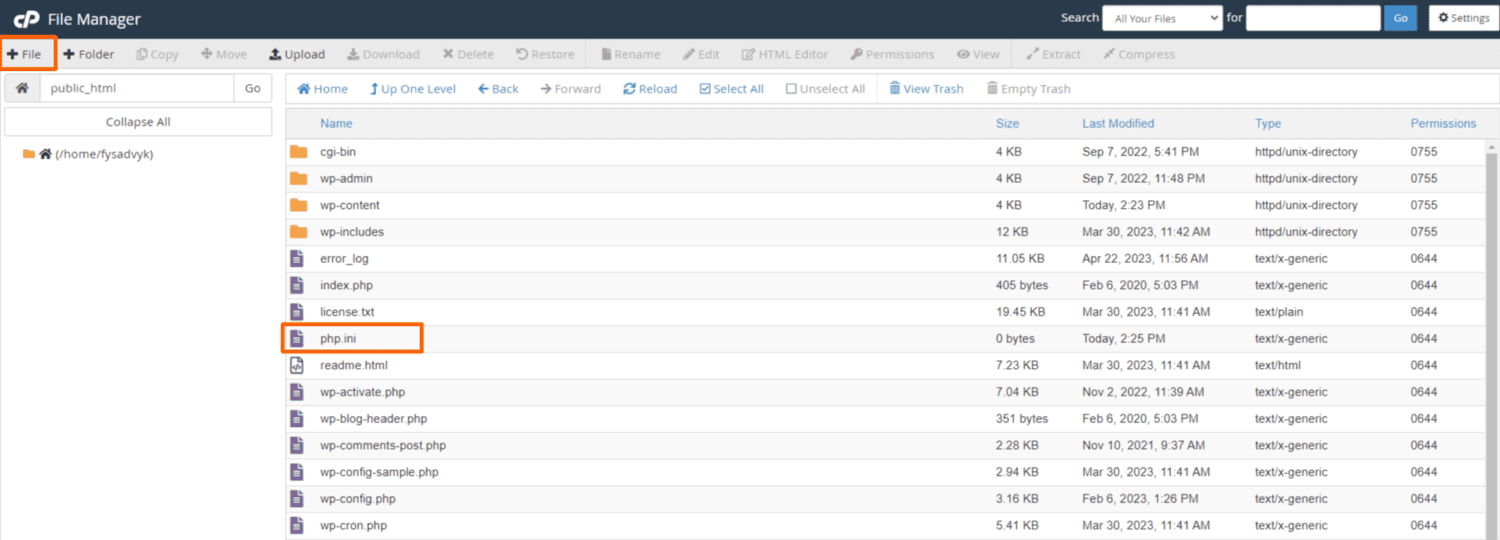
- Якщо ви не бачите файл php.ini в папці `public_html`, ви можете його створити. Для цього натисніть на опцію “Файл” і створіть його вручну.
- У файлі php.ini можна вставити наступні рядки коду, щоб змінити ліміт пам’яті та інші параметри:
upload_max_filesize = 256M post_max_size = 256M memory_limit = 256M file_uploads = On upload_max_filesize = 128M max_execution_time = 300 max_allowed_packet_size = 524288000
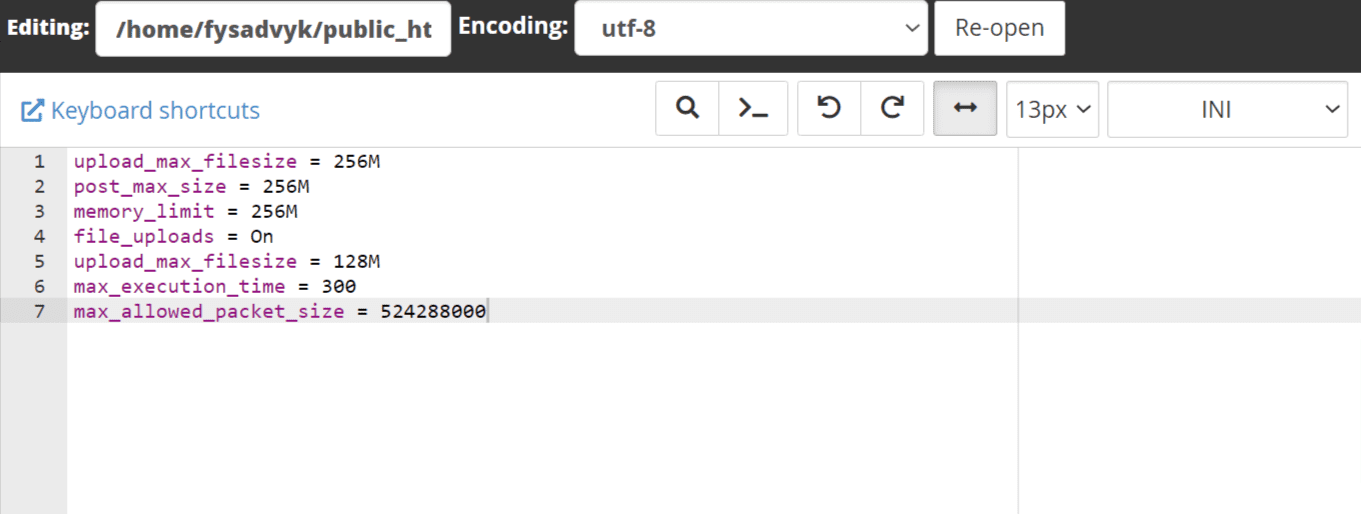
Примітка: у файл потрібно додати лише рядок `memory_limit = 256M`. Інший код призначений для інших цілей.
#4. Змініть ліміт пам’яті за допомогою файлу .htaccess
Якщо у вас все ще виникає проблема обмеження пам’яті на вашому сайті WordPress, виконайте наступні кроки:
- Увійдіть до cPanel і перейдіть до папки `public_html`.
- Знайдіть у папці файл .htaccess.
- За замовчуванням файл .htaccess може бути прихованим. Щоб зробити його видимим, натисніть на піктограму “Налаштування” та виберіть “Показати приховані файли”.
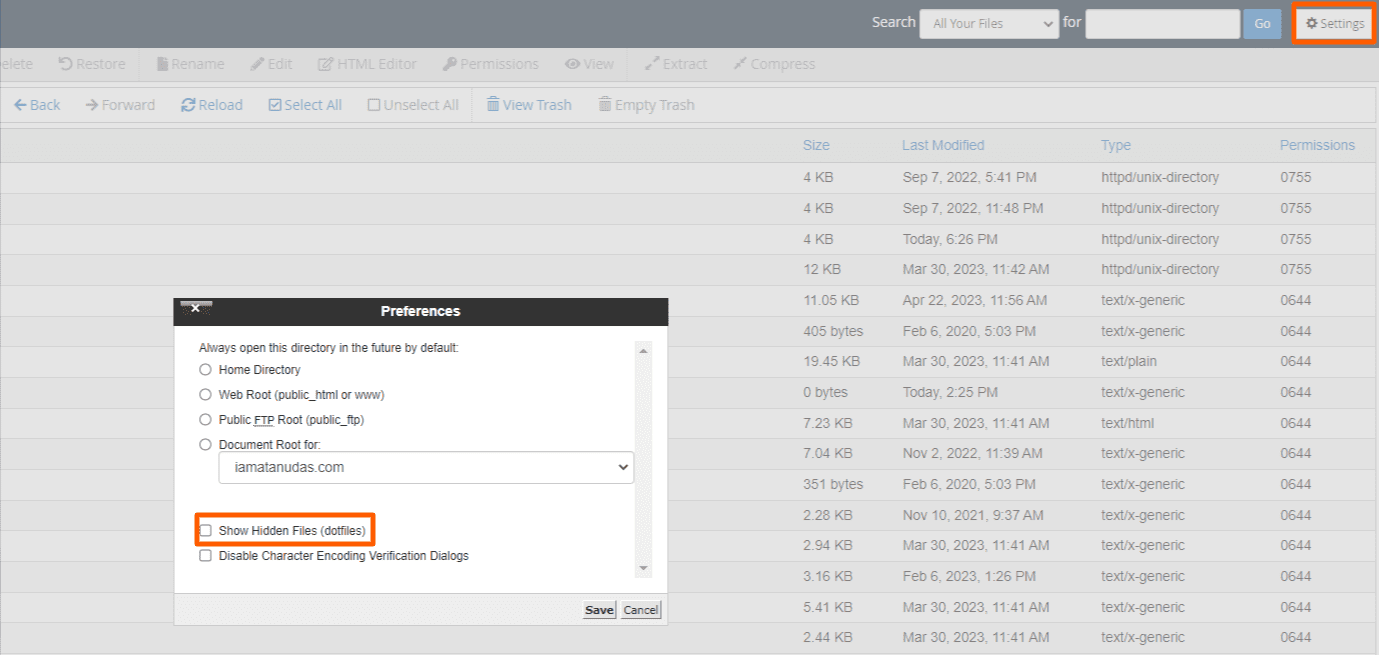
- Після збереження налаштувань відкрийте файл .htaccess і вставте до нього наступний код:
php_value max_input_vars 5000 php_value max_execution_time 300 php_value post_max_size 128M php_value upload_max_filesize 128M php_value memory_limit 256M
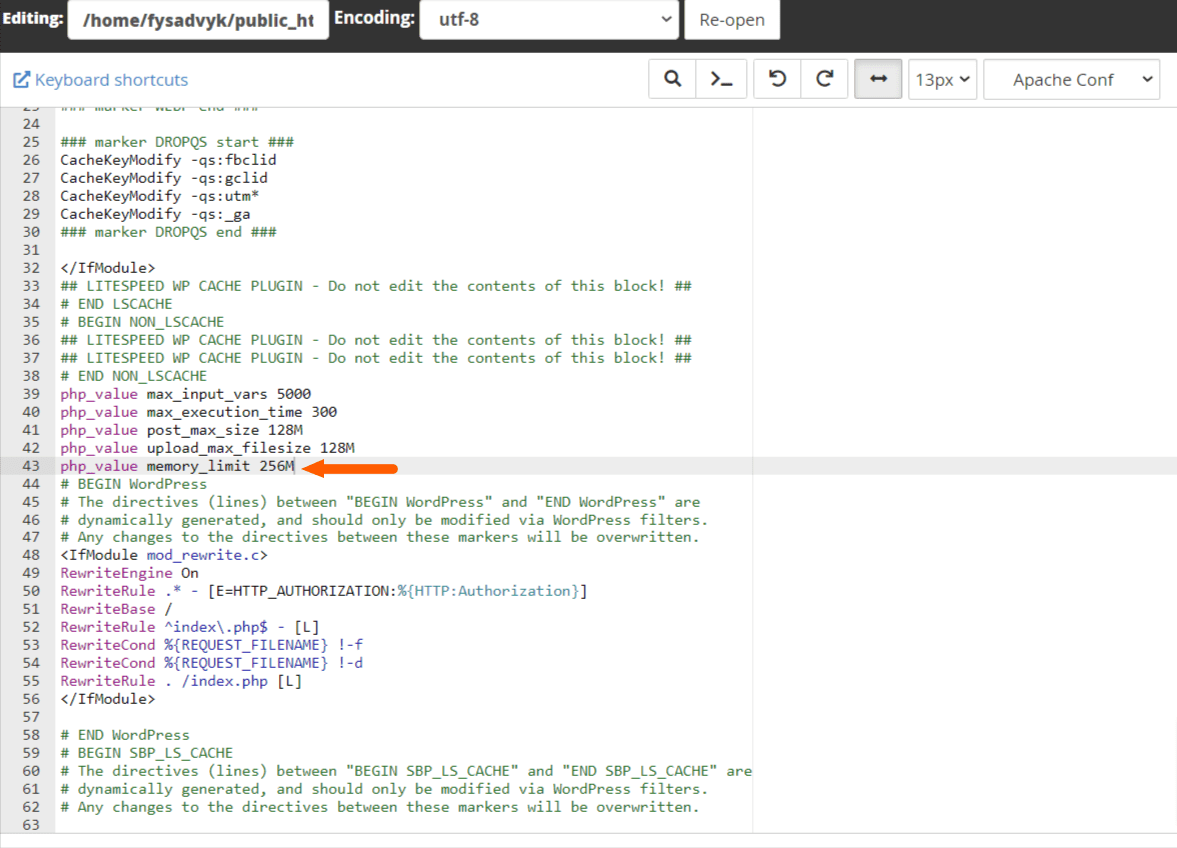
Примітка: у файл достатньо додати лише рядок `php_value memory_limit 256M`.
#5. Зверніться до свого хостинг-провайдера
Якщо ви все ще маєте проблеми з обмеженням пам’яті, зверніться до свого постачальника хостингових послуг. Спочатку перевірте ліміт пам’яті, виділений вашим хостинг-провайдером. Зазвичай ця інформація є на інформаційній панелі хостингу.
Якщо ви досягли максимального ліміту пам’яті свого веб-сайту, настав час розглянути інші тарифні плани хостингу. Ви можете запитати свого хостинг-провайдера про різні доступні пакети. Після цього ви можете перейти на інший тариф або навіть обрати іншого хостинг-провайдера.
Серед відомих хостинг-провайдерів є Hostinger, Bluehost, WP Engine, HostGator тощо. Також можна розглянути відмову від спільного хостингу на користь віртуальних приватних серверів (VPS) або хмарного хостингу. Це дозволить отримати більше обмежень пам’яті та ресурсів для вашого сайту WordPress.
Найкращі практики для запобігання помилкам обмеження пам’яті у майбутньому
Як власник сайту WordPress, ви можете зіткнутися з неприємною проблемою обмеження пам’яті. Однак, є певні дії, які можна вжити, щоб уникнути цієї проблеми у майбутньому. Ось кілька рекомендацій, яких варто дотримуватися:
- Завжди оновлюйте свій сайт WordPress до останньої версії.
- Регулярно оновлюйте плагіни та тему свого сайту.
- Вибирайте та встановлюйте легкі теми та плагіни.
- Регулярно оптимізуйте базу даних, видаляючи зайві дані.
- Використовуйте плагіни кешування для зменшення кількості запитів до бази даних.
- Використовуйте мережу доставки контенту (CDN) для зменшення навантаження на сервер.
- Перейдіть на кращий тарифний план хостингу.
- Розгляньте можливість зміни хостинг-провайдера на більш надійного.
- Уникайте завантаження великих файлів безпосередньо на ваш веб-сайт.
Підсумок
Помилки обмеження пам’яті WordPress можуть здаватися складними для вирішення. Вони можуть негативно вплинути на користувацький досвід та знизити загальну ефективність сайту. Однак, скориставшись цим посібником, ви зможете легко впоратися з цією проблемою та забезпечити безперебійну роботу вашого веб-сайту.
Можливо, вам також буде цікаво прочитати про ці преміальні платформи хостингу WordPress для веб-сайтів з високим трафіком, щоб уникнути подібних проблем.